2023年,第38周。给自己一个目标,然后坚持总会有收货,不信你试试!
在实际项目中,我们可能会用到一些窗体做一些小工具或者小功能。比如:运行程序,在主窗体A基础上,点击某个按钮希望能够弹出B窗体,
在B窗体完成操作后,希望能够把值传递回到A窗体,然后进行其他业务操作。
目录
- 一、显示线上图片
- 二、显示本地图片
- 三、A窗体打开B窗体
- 四、事件机制传递值
- 4.1、订阅事件
- 4.2、事件机制
- 五、基础概念
- 5.1、委托(Delegate)
- 5.2、事件(Event)
- 5.3、消息(Message)
- 5.4、发布(Publish)和订阅(Subscribe)
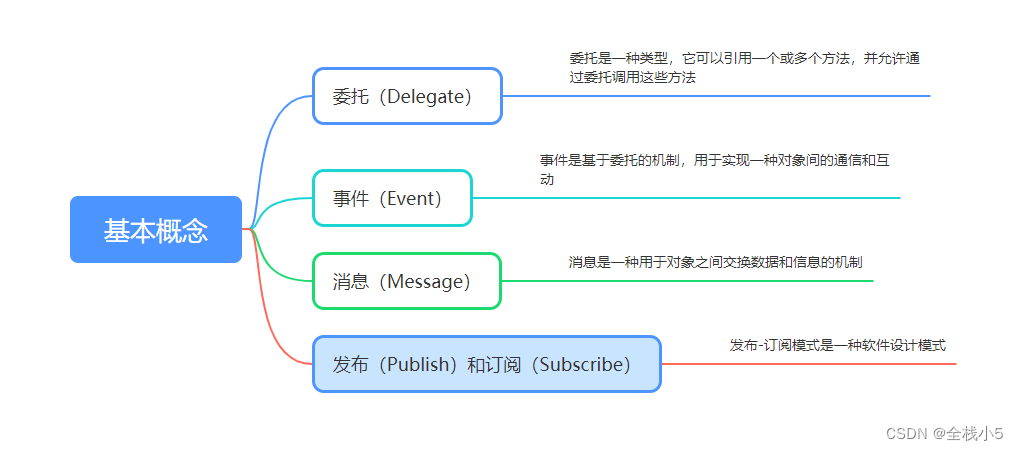
一、显示线上图片
要在C# WinForm中动态为PictureBox控件赋值图片链接,你可以使用Image.FromUrl方法来加载远程图片,并将其分配给PictureBox的Image属性。
- 下面是一个简单的示例代码:
首先,在你的WinForm窗体上添加一个PictureBox控件。
然后,在窗体的代码文件中,添加以下引用:
using System;
using System.Drawing;
using System.Windows.Forms;
using System.Net;
接下来,在你想赋值图片链接的事件中(如按钮点击事件),添加以下代码:
private void button1_Click(object sender, EventArgs e)
{try{// 获取图片链接string imageUrl = "https://example.com/image.jpg"; // 替换为你的图片链接// 使用WebClient下载图片WebClient client = new WebClient();byte[] imageData = client.DownloadData(imageUrl);MemoryStream ms = new MemoryStream(imageData);// 创建并分配图片给PictureBoxImage image = Image.FromStream(ms);pictureBox1.Image = image;}catch (Exception ex){// 处理异常MessageBox.Show("加载图片时出错:" + ex.Message);}
}
在上述示例中,我们使用
WebClient来下载图片数据,并将其转换为Image对象。
然后,我们将该图像分配给PictureBox的Image属性,这样就可以在窗体上显示图片了。
注意,为了正常运行示例,请确保你的应用程序能够访问指定的图片链接。
二、显示本地图片
要在C# WinForm中加载本地图片到PictureBox控件,你可以使用Image.FromFile方法来加载本地图片文件,并将其分配给PictureBox的Image属性。
- 下面是一个简单的示例代码:
首先,在你的WinForm窗体上添加一个PictureBox控件。
然后,在窗体的代码文件中,添加以下引用:
using System;
using System.Drawing;
using System.Windows.Forms;
接下来,在你想加载本地图片的事件中(如按钮点击事件),添加以下代码:
private void button1_Click(object sender, EventArgs e)
{try{// 获取本地图片文件路径string imagePath = "C:\\path\\to\\your\\image.jpg"; // 替换为你的图片文件路径// 加载本地图片文件Image image = Image.FromFile(imagePath);// 将图片分配给PictureBoxpictureBox1.Image = image;}catch (Exception ex){// 处理异常MessageBox.Show("加载图片时出错:" + ex.Message);}
}
在上述示例中,我们使用
Image.FromFile方法加载指定路径的图片文件,并将其转换为Image对象。
然后,我们将该图像分配给PictureBox的Image属性,从而在窗体上显示图片。
请注意,替换示例代码中的imagePath为你实际的本地图片文件路径。
三、A窗体打开B窗体
在C# WinForm中打开另一个窗体,你可以使用Form类的实例来创建一个新的窗体,并调用其Show或ShowDialog方法来显示它。
- 下面是一个简单的示例代码:
假设你已经创建了两个窗体:Form1和Form2。
在Form1窗体中,你可以添加一个按钮,在按钮的点击事件中打开Form2窗体。代码如下:
private void button1_Click(object sender, EventArgs e)
{// 创建Form2窗体实例Form2 form2 = new Form2();// 显示Form2窗体form2.Show();
}
如果你希望以模态的方式打开另一个窗体,即Form2完全显示后才能继续操作Form1,你可以使用ShowDialog方法。
- 示例代码如下:
private void button1_Click(object sender, EventArgs e)
{// 创建Form2窗体实例Form2 form2 = new Form2();// 以模态方式显示Form2窗体form2.ShowDialog();
}
在上述示例中,我们首先创建了要打开的窗体实例,然后调用
Show方法或ShowDialog方法来显示该窗体。
四、事件机制传递值
要将从B窗体选择的值传递给A窗体,你可以通过以下几种方式实现:
4.1、订阅事件
在B窗体中定义一个属性或字段,用于保存所选的值。当B窗体关闭时,将选定的值传递回A窗体。
在B窗体的代码中,可以定义一个公共属性或字段来保存所选的值:
public string SelectedValue { get; set; }
在B窗体中的事件(如按钮点击事件)中,将所选的值赋给SelectedValue:
private void button1_Click(object sender, EventArgs e)
{SelectedValue = comboBox1.SelectedItem.ToString();this.Close();
}
在A窗体的代码中,创建B窗体的实例,并订阅B窗体的FormClosing事件来获取所选的值:
private void button1_Click(object sender, EventArgs e)
{BForm bForm = new BForm();bForm.FormClosing += (s, args) =>{if (!string.IsNullOrEmpty(bForm.SelectedValue)){// 使用bForm.SelectedValue在A窗体中进行操作MessageBox.Show(bForm.SelectedValue);}};bForm.ShowDialog();
}
4.2、事件机制
使用委托(Delegate)和事件(Event)机制来传递值。
在B窗体的代码中,首先定义一个委托和事件:
public delegate void ValueSelectedEventHandler(string selectedValue);
public event ValueSelectedEventHandler ValueSelected;
在B窗体中的事件(如按钮点击事件)中,触发事件并传递所选的值:
private void button1_Click(object sender, EventArgs e)
{string selectedValue = comboBox1.SelectedItem.ToString();ValueSelected?.Invoke(selectedValue);this.Close();
}
在A窗体的代码中,创建B窗体的实例,并订阅B窗体的事件来获取所选的值:
private void button1_Click(object sender, EventArgs e)
{BForm bForm = new BForm();bForm.ValueSelected += (selectedValue) =>{// 使用selectedValue在A窗体中进行操作MessageBox.Show(selectedValue);};bForm.ShowDialog();
}
通过上述方法之一,你可以在A窗体中获取从B窗体选择的值,并在需要的地方进行操作。
五、基础概念
在 C# 中,委托(Delegate)、事件(Event)、消息(Message)、发布(Publish)和订阅(Subscribe)是几个相关的概念,它们之间有一些关系和联系。
- 下面简要介绍它们之间的关系:
5.1、委托(Delegate)
委托是一种类型,它可以引用一个或多个方法,并允许通过委托调用这些方法。委托提供了一种将方法作为参数传递的机制,并允许以回调的方式进行函数调用。
5.2、事件(Event)
事件是基于委托的机制,用于实现一种对象间的通信和互动。对象可以将事件定义为其成员,并在特定条件下引发(触发)事件。其他对象可以订阅(或注册)事件,以便在事件发生时接收通知并执行相应的处理方法。
5.3、消息(Message)
消息是一种用于对象之间交换数据和信息的机制。它在不同的组件之间传递,以触发相应的行为或操作。消息可以是同步或异步的,可以包含参数、事件或其他数据。
5.4、发布(Publish)和订阅(Subscribe)
发布-订阅模式是一种软件设计模式,用于实现对象之间的解耦和松散耦合。在该模式中,一个对象(发布者)通知其他对象(订阅者)发生了某个事件或发出了某个消息,订阅者可以选择性地接收并处理这些事件或消息。
在 C# 中,通常通过定义委托和事件来实现发布-订阅模式,发布者发布事件,而订阅者订阅并处理事件。
事件是一种特殊类型的委托,它可以提供更高级别的封装和安全性。
通过委托和事件,可以实现对象之间的松耦合通信,以实现更灵活、可扩展和可维护的代码结构。


——对象和类(5))

原理浅析-数学理论推导-1)




)

 基于TCP的服务器端、客户端 (补充))

——最好理解的链表)





